En la vida acelerada de hoy, encontrar formas eficientes de realizar las tareas diarias es importante. Escribir es otra tarea que puede resultar cansada y consume mucho tiempo. Las aplicaciones de dictado son una herramienta transformadora que mejora la productividad y eficiencia. Al convertir tu habla en texto, eliminan la necesidad de escribir manualmente, lo que facilita capturar tus pensamientos.
macOS ofrece una lista de diversas herramientas integradas de conversión de voz a texto y opciones de terceros que te ayudan a componer documentos y tomar notas mientras te desplazas. Por lo tanto, este artículo destaca las mejores aplicaciones de dictado para Mac para facilitar tu experiencia de escritura.

En este artículo
- Parte 1. Hablando sobre el programa de dictado integrado para Mac
- Parte 2. ¿Por qué se necesitan las aplicaciones de dictado de terceros para Mac?
- Parte 3. La funcionalidad de voz a texto más fácil para usuarios de Mac [Intuitivo para principiantes]
- Parte 4. Las 7 mejores aplicaciones de dictado para Mac que deberías adoptar en 2025
- Parte 5. Consejos para una mejor precisión al dictar
- Preguntas frecuentes sobre la aplicación de dictado para Mac
Parte 1. Hablando sobre el programa de dictado integrado para Mac
Para convertir tu texto en voz sin modificaciones avanzadas, puedes utilizar la aplicación de dictado integrada de los dispositivos Mac. La función Dictado ofrecida por macOS detecta las palabras habladas y las transforma en texto, ya sea en Notas o en el navegador web. Esta herramienta de dictado admite más de 60 idiomas para garantizar la accesibilidad a usuarios de todo el mundo. Lee los pasos mencionados a continuación para aprender cómo funciona esta función incorporada en tu Mac:
Paso 1. Empieza dirigiéndote a la esquina superior izquierda de tu pantalla en un Mac y haz clic en el icono de "Apple". A continuación, selecciona la opción "Ajustes del sistema" en la lista expandida.
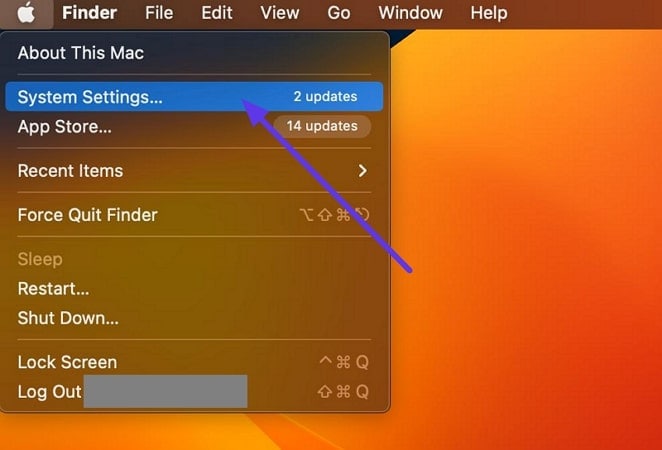
Paso 2. Una vez que la interfaz de "Ajustes del sistema" esté habilitada, localiza la opción "Teclado" a la izquierda y expande la sección haciendo clic. Desplázate por la configuración del teclado y encuentra la sección "Dictado". Aquí, activa el interruptor junto a la opción "Dictado" para habilitar la función de dictado.
A continuación, selecciona "Idioma" en la opción designada y configura la fuente del "Micrófono" de tu dispositivo. A continuación, especifica el atajo mediante el cual deseas habilitar la función de reconocimiento de voz a texto.
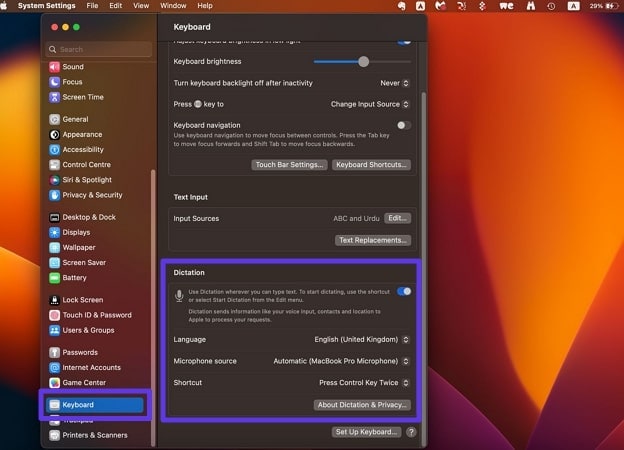
Paso 3. Una vez que la configuración esté lista, dirígete a la aplicación o notas deseadas donde necesites el dictado y presiona la tecla de acceso rápido que especificaste en la configuración. Esto activará un pequeño micrófono en la esquina que indica que puedes comenzar a hablar para transformar tus palabras en texto en tiempo real.
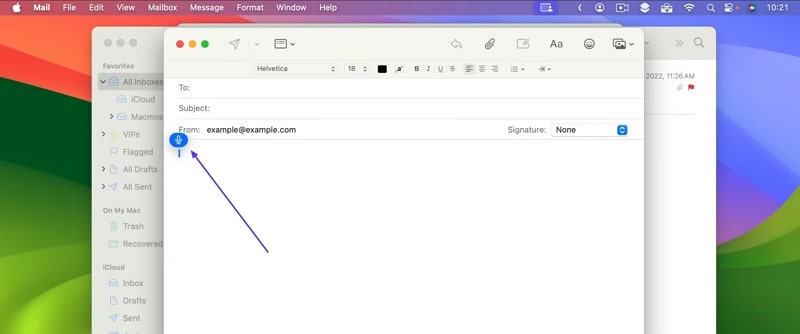
Parte 2. ¿Por qué se necesitan las aplicaciones de dictado de terceros para Mac?
Al haber explorado las herramientas integradas de dictado en Mac, probablemente hayas notado las limitaciones en sus funciones. Explora el siguiente texto para comparar las utilidades de las herramientas de reconocimiento de voz integradas de Mac en comparación con el software de dictado de terceros para Mac:
Limitaciones de la herramienta integrada
- La herramienta integrada necesita una conexión a internet estable para funcionar completamente, mientras que la versión offline tiene una funcionalidad de reconocimiento de voz a texto limitada.
- Si el hablante no habla en 40 segundos, la grabación se cancela automáticamente. Esta limitación impide que el usuario incluya las partes en silencio que desea en su grabación.
- Esta plataforma solo admite transcripción en tiempo real, lo que representa una limitación para los usuarios que desean subir un archivo de audio. Además, no se puede guardar el audio grabado una vez que se ha convertido a texto.
- Usando la función integrada, encontrarás comandos de voz limitados para la puntuación y el formato del texto. Para los usuarios que necesitan un guion preciso que requiera mínima edición, esta opción no es ideal.
Necesidad de herramientas de terceros
- Muchos programas de dictado de terceros para MacBook Air ofrecen una amplia funcionalidad offline, lo que ayuda a los usuarios sin conexión a internet.
- Una buena aplicación de dictado te permite incluir las partes en silencio en tu guion para promover pausas naturales. A diferencia del transcriptor integrado de Mac, estas herramientas mantienen las complejidades naturales del habla.
- La mayoría de las soluciones de transcripción de terceros permiten a los usuarios subir un archivo de video o audio para su transcripción. Esto te da la libertad de acceder al archivo de audio original incluso después de su conversión.
- Para una transcripción gramaticalmente precisa, necesitas una solución de terceros que corrija automáticamente los errores gramaticales y de ortografía. Por lo tanto, es ideal elegir un generador de voz a texto que ofrezca corrección automática o edición de transcripciones.
Parte 3. El mejor software de dictado para usuarios de Mac [Fácil de usar]
Si estás buscando un recurso que ofrezca funcionalidades que están limitadas en la utilidad de dictado integrada de Mac, prueba usar Wondershare UniConverter. Esta solución multimedia todo en uno permite a los usuarios importar sus archivos de audio y video a su interfaz y convertirlos en texto preciso. Además, el archivo de texto generado del resultado tiene las marcas de tiempo apropiadas para cada diálogo hablado.
Usando UniConverter, los usuarios también obtienen la capacidad de importar múltiples archivos, ya que la plataforma admite el procesamiento en lote. Este software de dictado para Mac admite más de 70 idiomas para convertir el habla en archivos de texto guardables de manera precisa.
El mejor software de dictado
Pasos para convertir voz a texto en Mac con UniConverter
Como se ha mencionado, UniConverter ofrece funcionalidades extensas cuando se trata de transcribir un archivo de video o audio. A continuación, se proporciona una guía detallada paso a paso sobre cómo usar esta herramienta para una conversión eficiente de voz a texto (STT):
Paso 1. Localizar la función Voz a texto
Una vez que hayas iniciado la herramienta en tu Mac, dirígete a la sección "Video" en la página principal y localiza la función "Voz a Texto". Haz clic en ella para pasar a la siguiente interfaz y comenzar el proceso de conversión de voz a texto (STT).
![]()
Paso 2. Importa el video y especifica la ubicación
En la siguiente interfaz, agrega tu archivo de video o audio para la conversión de voz a texto (STT) utilizando la opción designada. Por otro lado, puedes arrastrar y soltar el archivo directamente en la interfaz para importarlo de manera instantánea. A continuación, dirígete a la parte inferior y especifica la "Ubicación del archivo" para guardarlo en una carpeta determinada en el dispositivo.
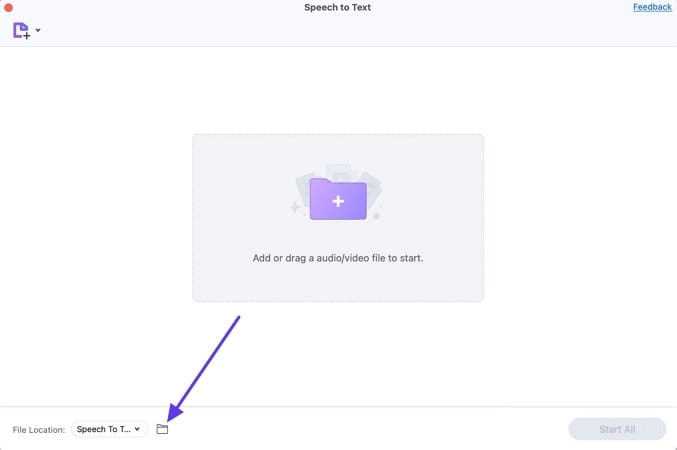
Paso 3. Haz clic en Exportar para ejecutar el proceso
Una vez que el video se haya importado correctamente, revísalo haciendo clic en el icono de "Reproducir" y ejecuta el proceso haciendo clic en el botón "Iniciar todo" en el lado derecho.
![]()
Paso 4. Accede al archivo STT convertido
Tan pronto como presiones "Exportar", la herramienta comenzará a procesar el archivo y, una vez que el proceso se complete, aparecerá un mensaje de éxito junto al video. Puedes acceder al archivo TXT convertido haciendo clic en el título del archivo.
![]()
Otras funciones coherentes ofrecidas por UniConverter
- Compresión de archivos: Los usuarios obtienen la capacidad de reducir el tamaño de los archivos sin comprometer la calidad, lo que facilita la transferencia de datos. UniConverter admite varios niveles de compresión para archivos de audio, video y documentos, así como para la reducción instantánea del tamaño de los archivos.
- Editor de subtítulos: Además de funcionar como un programa de dictado para Mac, UniConverter también ofrece la capacidad de generar subtítulos automáticos y permite a los usuarios modificarlos. Puedes importar archivos de subtítulos ya existentes o escribirlos manualmente para editarlos más a fondo.
- Convertidor de formatos de archivo: Esta herramienta impulsada por IA también permite a los usuarios convertir sus archivos multimedia existentes a múltiples formatos. La conversión procesada a través de esta herramienta es de nivel profesional y no deteriora las propiedades originales del archivo.
- Descargador de medios: Puedes usar UniConverter para descargar medios de múltiples plataformas en línea a tu dispositivo. La capacidad de descarga por lotes te permite guardar múltiples archivos multimedia simultáneamente, ahorrándote tiempo y esfuerzo.
- Editor multimedia completo: Usando esta plataforma, puedes realizar múltiples tareas de edición en tus archivos de video y audio. La herramienta ofrece modificaciones básicas como recorte y recorte, junto con características avanzadas de IA, como AI Portrait y Detección de Escena.
Parte 4. Las 7 mejores aplicaciones de dictado para Mac que deberías adoptar en 2025
Ahora que hemos explorado UniConverter como un generador confiable de voz a texto, echemos un vistazo a más opciones similares. Sin embargo, antes de pasar a la descripción detallada de estos software de dictado en Mac, echemos un vistazo rápido a su tabla comparativa:
| Herramienta | Soporte de idiomas | Edición de transcripciones | Precisión | Precios | Facilidad de uso |
| Braina | +100 | Alto | 99 $/PC/año | Alto | |
| Otter.AI | 3 | Moderado | 20 $/usuario/mes | Alto | |
| Transcribir - Voz a texto | +120 | Alto | 4,99 $/hora | Alto | |
| Speech Note | 13 | Bajo | Gratis | Promedio | |
| Microsoft Word | +80 | Promedio | 6 $/usuario/mes | Alto | |
| OneNote For Mac | 28 | Bajo | 99,99 $ | Bien | |
| MacWhisper | 100 | Alto | 51 $/licencia | Promedio |
1. Braina
La herramienta principal en la lista es Braina, que es una herramienta impulsada por IA que te permite controlar tu dispositivo Mac mediante comandos de voz. La aplicación actúa como un software de voz remoto que ofrece una experiencia informática fluida para sus usuarios. Además, ofrece la capacidad de crear comandos de voz personalizados y automatizar tareas repetitivas. Este software de dictado para Mac convierte las palabras habladas en texto con alta precisión, lo que lo convierte en una herramienta valiosa.
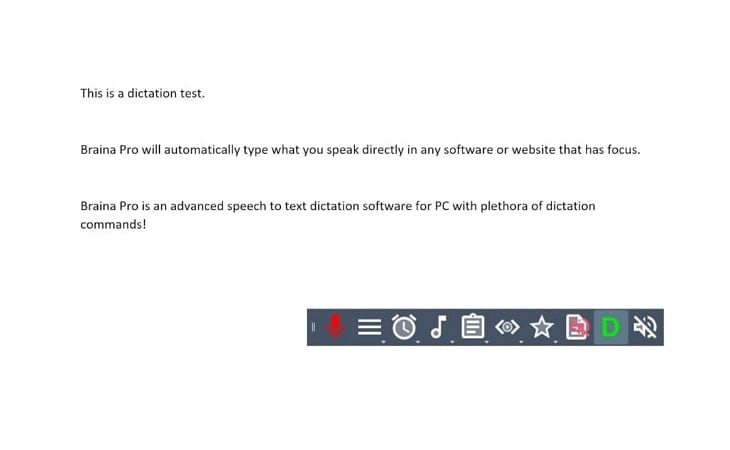
Funciones claves
- Los usuarios obtienen la capacidad de usar la función de voz a texto (STT) en programas de terceros con esta herramienta de dictado.
- Ofrece la capacidad de ver la definición de cualquier palabra o frase al proporcionar un diccionario y un tesauro.
- En el modo de dictado, puedes acceder de manera remota a las presentaciones, como cambiar las diapositivas hacia la siguiente o la anterior.
2. Otter.AI
Cuando necesitas tomar notas en una reunión en línea y compartirlas con los miembros del equipo, Otter.AI es la opción ideal. Esta aplicación de dictado para Mac te permite crear un canal para compartir las notas de la reunión con tu equipo, mejorando la eficacia laboral. Antes de comenzar, ingresa tus requisitos para generar resultados específicos según tus necesidades. El resultado transcrito se puede acceder en la carpeta designada Mis Conversaciones para futura referencia.
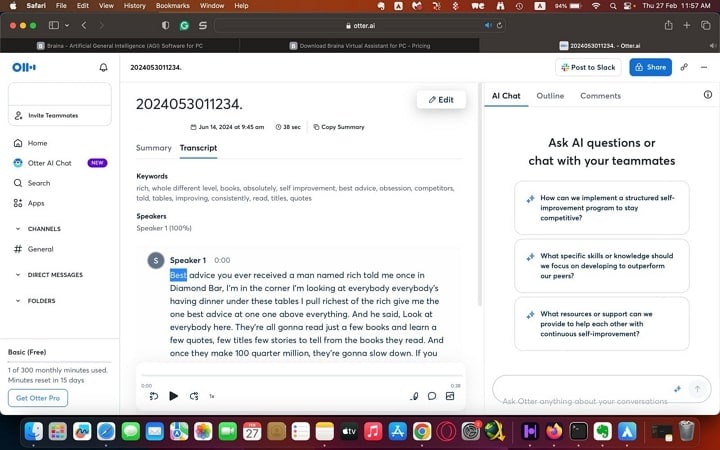
Funciones claves
- Puedes obtener un resumen de la transcripción para leer la visión general sin entrar en los detalles.
- Además de generar una transcripción en tiempo real, puedes subir un archivo de audio para generar el texto.
- Esta herramienta permite a los usuarios subir archivos de audio en 9 formatos, como MP3 y AAC.
3. Transcribir - Voz a texto
Ya sea que necesites convertir un video en texto o audio, este programa de dictado para Mac es una opción decente. Además de transcribir un archivo importado, también puedes generar una transcripción de voz a texto en tiempo real. A medida que transcribes el audio, la transcripción se mostrará automáticamente en segmentos, según el contenido.
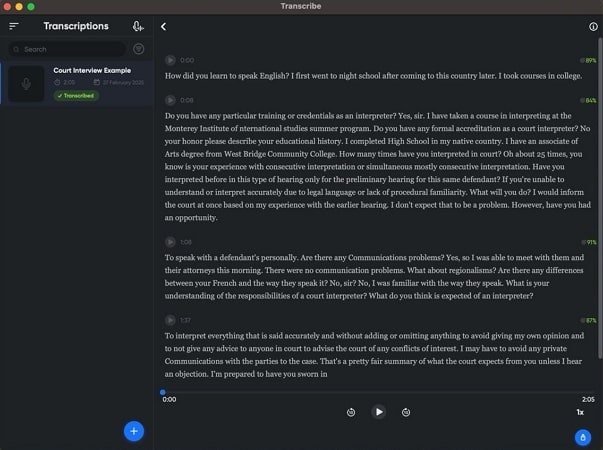
Funciones claves
- Sincroniza hasta 50 GB de archivos de audio con esta aplicación para una transcripción extensa.
- Esta plataforma admite más de 12 idiomas para generar guiones multilingües.
- El texto transcrito se puede compartir directamente con amigos o con cualquier aplicación de edición de texto.
4. Speech Note
Si te sientes en blanco mientras hablas con un extranjero, usa Speech Note en tu Mac y ten una conversación efectiva con ellos. Este software de dictado para Mac genera una transcripción en tiempo real de tus palabras habladas y te ayuda a comunicarte a través del texto. Solo necesitas ingresar tu idioma y el idioma de la transcripción, y dejar que la IA se encargue de todo.
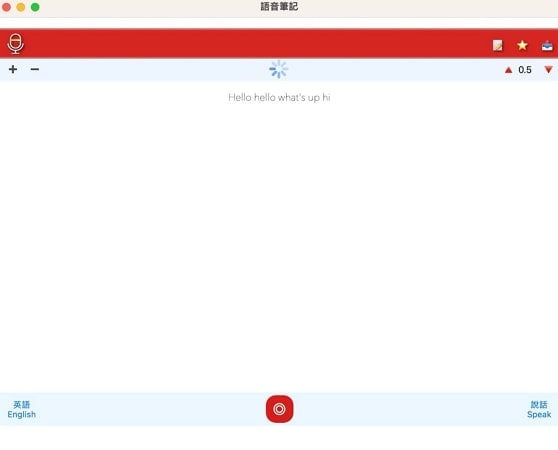
Funciones claves
- Usa esta herramienta para marcar tus transcripciones favoritas y encontrarlas fácilmente cuando las necesites.
- Puedes descargar tus transcripciones y acceder a ellas para referencia futura.
- Speech Note te permite ajustar la velocidad de la transcripción para que coincida con tu ritmo de habla.
5. Microsoft Word
Usando tecnología avanzada de reconocimiento de voz, esta herramienta de gestión de documentos también funciona como una aplicación de dictado para Mac para mejorar la productividad de sus usuarios. Admite múltiples idiomas para atender a usuarios de diversos orígenes. Además, puedes guardar el texto generado a través de esta herramienta en múltiples formatos, lo que mejora la usabilidad de tus medios.
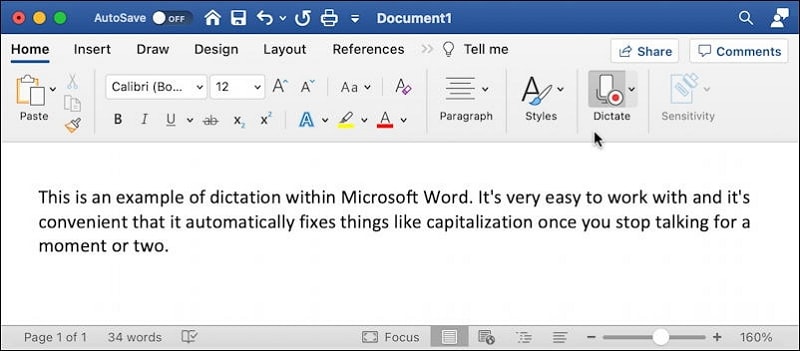
Funciones claves
- Este conversor de voz a texto en tiempo real genera un texto bien estructurado sin necesidad de insertar manualmente comas u otra puntuación.
- Ofrece la capacidad de filtrar frases sensibles durante la conversión.
- La herramienta también ofrece la capacidad de ajustar el nivel de sonido para el proceso de dictado.
6. OneNote For Mac
OneNote es bastante útil para crear documentos adecuados para sus usuarios. Esta plataforma también se puede considerar un programa de dictado para Mac, ya que convierte tus palabras habladas en texto en tiempo real. El servicio te permite iniciar y detener el dictado incluso cuando estás escribiendo el texto.
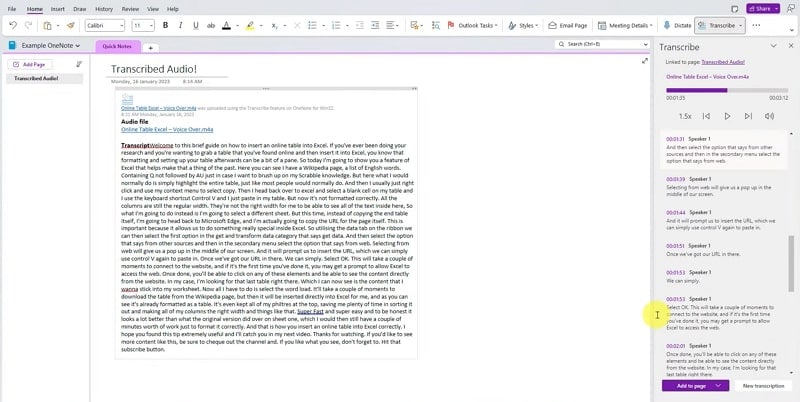
Funciones claves
- Puedes especificar el idioma para tu discurso antes de comenzar a dictar.
- Además del procesamiento en tiempo real, puedes subir un archivo de audio ya existente para la conversión de voz a texto (STT).
- Esta herramienta te permite usar comandos de voz para insertar puntuación mientras dictas.
7. MacWhisper
Cuando necesites una herramienta que ofrezca acceso completo a las transcripciones, usa MacWhisper. Además de convertir tu discurso en texto, esta plataforma te permite descargar el resultado como archivos SRT, VTT, PDF y otros más. Usando este mejor software de dictado para Mac, los usuarios pueden generar los resultados textuales en segmentos para una comprensión más fácil de los conceptos.
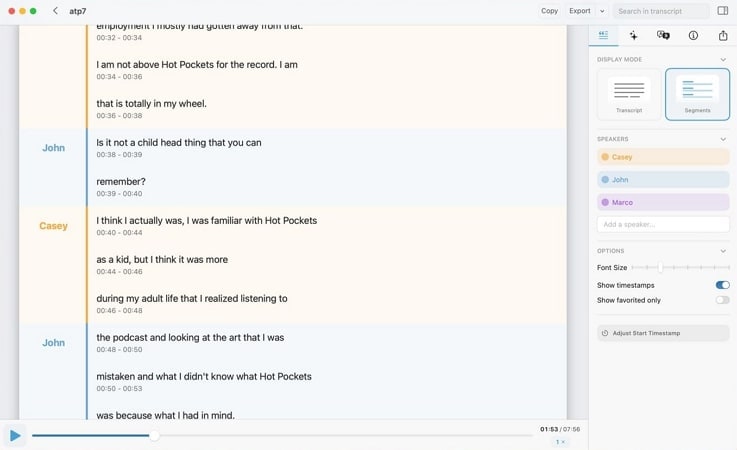
Funciones claves
- Además de la generación de texto en tiempo real, los usuarios pueden importar un archivo de audio y transcribirlo.
- La transcripción en tiempo real de voz a texto te permite transcribir reuniones largas en muy poco tiempo.
- Gracias al amplio soporte de idiomas, puedes generar texto en más de 100 idiomas.
Parte 5. Consejos para una mejor precisión al dictar
Ya sea usando el software de dictado integrado en Mac o una plataforma de terceros, la precisión no puede comprometerse. Sigue los siguientes consejos para generar una transcripción precisa de audio mediante una herramienta de voz a texto:
- Hablar con claridad y naturalidad: El primer consejo importante es hablar claramente a tu ritmo y tono natural. Cuando pronuncies homófonos y palabras que suenan similares, la claridad es clave.
- Usar equipo de grabación: Si el micrófono integrado de tu dispositivo no es adecuado, usa equipo de grabación externo. Estos micrófonos te ayudarán a grabar audio audible para garantizar la precisión en la transcripción.
- Minimizar el ruido de fondo: Dicta en un entorno tranquilo para reducir la mala interpretación de las palabras. Sin embargo, si no tienes un lugar tranquilo, utiliza un eliminador de ruido con IA para eliminar el ruido de fondo.
- Entrenar la aplicación de dictado de Mac: Algunas herramientas de terceros permiten a los usuarios entrenarlas para reconocer su voz y palabras específicas. El uso frecuente de un solo transcriptor puede mejorar la precisión con el tiempo, permitiéndole reconocer tu voz.
Preguntas frecuentes sobre la aplicación de dictado para Mac
1. ¿Tiene la Mac una aplicación de dictado incorporada?
Para responder a la pregunta, sí, Mac tiene una aplicación de transcripción integrada que transforma tu audio en tiempo real en texto. Dado que no admite la importación de archivos de audio, es mejor considerar alternativas más completas como Wondershare UniConverter.
2. ¿Las aplicaciones de conversión de voz a texto ofrecen compatibilidad con varios idiomas?
Muchas aplicaciones de voz a texto ofrecen soporte multilingüe, pero aún carecen de precisión. Para una transcripción precisa, lo ideal es usar un generador de voz a texto como UniConverter, que ofrece resultados exactos. Esta alternativa permite a los usuarios crear texto preciso con marcas de tiempo.
3. ¿Por qué mis transcripciones de video y audio no son precisas?
Cuando usas un transcriptor de baja calidad, tu texto puede carecer de cierta precisión. Para generar resultados precisos, es mejor usar UniConverter. Te permite convertir el habla en texto y editarlo utilizando el editor de subtítulos designado.
Conclusión
Para finalizar, este artículo se centró en aplicaciones de dictado para Mac que te ayudan a transformar tu habla en texto. Después de analizar el transcriptor integrado, exploramos sus limitaciones. Estas limitaciones crean la necesidad de un transcriptor de terceros para obtener resultados precisos. Entre todas las soluciones de terceros, UniConverter tuvo las características de transcripción más confiables. Además de generar guiones con marcas de tiempo, te permite editarlos para mayor precisión.
